Как удалить сайт из Google
Опубликовано: 2021-12-29Вы когда-нибудь слышали поговорку «Интернет — это навсегда?»
Хотя это хорошее эмпирическое правило, оно ни в коем случае не является законом.
Есть много причин, по которым люди должны удалить веб-сайты, которыми они владеют, из Интернета.
Возможно, ваш веб-сайт содержит устаревшую информацию, которая вводит в заблуждение людей, которые ищут вашу компанию. Или, возможно, вы перешли на новый веб-сайт, а старый все еще отображается в результатах поиска.
В любом случае, мы можем помочь.
Эта статья покажет вам, как удалить веб-сайт из Google простыми и безболезненными шагами.
Давайте погрузимся!
Google и ваш сайт
Прежде чем мы расскажем, как удалить веб-сайт из Google, вам нужно немного узнать о внутренней работе поисковой системы Google.
До появления поисковых систем Интернет был, по сути, серией цифровых архивов. Хотя сегодня Интернет все еще похож на архив, мы теперь используем поисковые системы для получения информации.
Поисковая система Google обрабатывает ваш запрос в три простых шага всякий раз, когда вы что-то ищете.
- Во-первых, он использует сканеры Google для поиска веб-страниц и веб-сайтов, связанных с вашей темой поиска. Затем Google помещает эти веб-страницы и веб-сайты в короткий список.
- Затем Google просматривает свой короткий список, чтобы проанализировать содержание каждого списка. На этом этапе Google просматривает видеофайлы, изображения, текстовый контент и все остальное, что может проанализировать.
- Наконец, Google ранжирует проанализированные веб-страницы и веб-сайты от наиболее релевантных до наименее релевантных. Затем его поисковая система определяет, какие результаты больше всего подходят вам по вашему местоположению, предыдущему поведению в Интернете, языку и устройству (она не захочет показывать мобильным пользователям веб-сайт, не совместимый с мобильными устройствами). Затем Google показывает вам результаты.
Каждый раз, когда вы выполняете поиск в Google, Google сортирует миллионы веб-сайтов за несколько секунд. Это быстрое изменение стало возможным благодаря индексации и кэшированию поисковыми системами.
Давайте обсудим их далее.
твитнуть
Что такое индексирование и кэширование поисковыми системами?
Индексация — это процесс, который Google использует для сортировки информации в Интернете для быстрого предоставления ответов на поисковые запросы. Когда Google индексирует информацию, он сортирует веб-сайты в инвертированном индексе (также называемом «обратным индексом»). Инвертированный индекс — это база данных, содержащая информацию о ключевых элементах сайта.
Инвертированные индексы используют «токенизацию». Это процесс обобщения контента по нескольким ключевым словам. Например, веб-сайты, продающие черные леггинсы, будут токенизированы такими ключевыми словами, как «леггинсы», «черные леггинсы» и «женские леггинсы».
Кэширование в поисковых системах — это отдельный процесс. Кэши — это снимки страницы, которые Google использует для понимания ее содержимого. Вы можете увидеть пример кэшированного веб-сайта ниже.
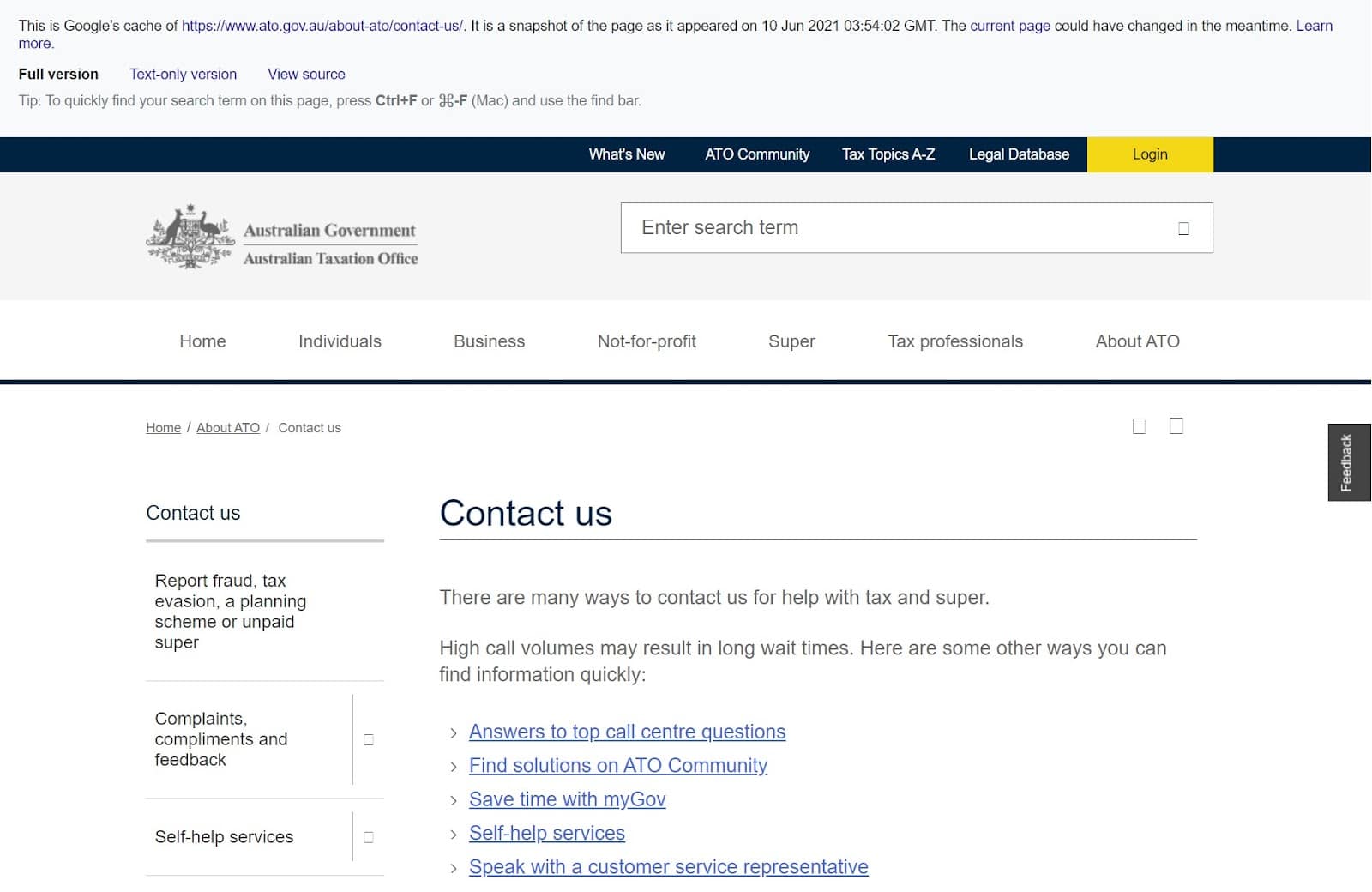
Google периодически использует кеши веб-сайтов, а это означает, что некоторые кеши веб-сайтов актуальны, а другие — нет. Естественно, удаления вашего веб-сайта недостаточно, чтобы удалить его, если Google закешировал его.
Google использует индексирование и кэширование поисковой системы, чтобы уменьшить объем работы, необходимой для получения точных результатов поиска. По сути, индексирование и кэширование позволяют Google понимать веб-сайт без тщательного его анализа.
Когда вы удаляете результат из Google, удаляется ли он во всем мире?
Когда вы удаляете результат из поисковой системы Google, вы удаляете его только из Google. К сожалению, это означает, что результат может по-прежнему отображаться в других поисковых системах, таких как Bing и Yahoo.
В качестве альтернативы Google может повторно проиндексировать результаты поиска или сохранить кэш веб-страницы. Поисковая система Google постоянно переиндексирует веб-сайты, чтобы предоставить пользователям наиболее точную информацию. Если вы удалите результат поиска, но не удалите веб-страницу, изображения и URL-адрес, Google может повторно проиндексировать контент и снова вывести его в список.
Если вы хотите полностью удалить веб-сайт из Интернета, вам необходимо удалить все его следы, включая содержимое веб-сайта, изображения, URL-адрес и результаты поиска. Позже мы подробно рассмотрим этот процесс.
Но сначала давайте рассмотрим «почему».
Причины удалить сайт из Google
Есть много причин, по которым человек может захотеть удалить веб-сайт. В этом разделе мы описали шесть наиболее распространенных причин удаления и рекомендуемые действия для каждой из них.
Причина 1: Информация на сайте устарела или неверна
Если Google отображает неверную информацию, это может ввести в заблуждение вашу аудиторию и запутать людей. Есть три способа исправить листинг Google с неверной информацией:
- Исправьте информацию
- Удалить веб-сайт
- Удалить сайт из результатов поиска.
Причина 2: веб-сайт или веб-страницы, которые вы хотите удалить, являются дубликатами
Иногда Google отображает результаты нескольких поисковых систем для одной и той же веб-страницы. Эта проблема обычно возникает со списками интернет-магазинов, где веб-сайт содержит похожие веб-страницы с разными продуктами (например, разные страницы для красных, зеленых, синих и черных леггинсов). В этой ситуации вы можете удалить повторяющиеся списки из результатов поиска.
Причина 3: веб-сайт или веб-страница содержат утечку информации
Иногда компании нажимают «опубликовать» на веб-сайте или веб-странице, которые должны были оставаться закрытыми (например, страницы новых продуктов). Чтобы решить эту проблему, вам нужно отменить публикацию своего веб-сайта и удалить его из результатов поиска.
Причина 4: Google кэшировал веб-сайт
Google постоянно переиндексирует веб-сайты, чтобы предоставлять обновленные и точные результаты поиска. Однако если вы удалили или изменили свой веб-сайт, Google может использовать устаревший кеш. В этой ситуации вы захотите удалить веб-сайт из результатов поиска и подать запрос в Google на повторную индексацию вашего сайта.
Причина 5: информация на веб-странице является конфиденциальной
Иногда личная информация становится общедоступной в результате несчастных случаев, ошибок или утечки информации. Если это случилось с вами, мы рекомендуем удалить веб-сайт. Если вы не контролируете веб-сайт и он содержит личную информацию или дискредитирующий контент, вы можете попросить Google удалить его. Вы также можете связаться с владельцем сайта напрямую.
Причина 6: третья сторона взломала ваш сайт
Если кто-то взломал ваш веб-сайт, может возникнуть угроза кибербезопасности для всех, кто его посещает. Чтобы обезопасить свою аудиторию от вредоносных программ, вам нужно удалить веб-сайт или удалить его из результатов поиска.
Помня об этих причинах, следующие два раздела будут посвящены удалению веб-сайта из Google и удалению веб-сайта из результатов поиска Google.
Как удалить сайт из Google
Удаление веб-сайта из Google — это многоэтапный процесс, но это несложно. Если вы хотите полностью удалить веб-сайт из Google, вам просто нужно выполнить следующие действия.
Шаг 1: Сделайте резервную копию вашего сайта
Перед началом процесса удаления веб-сайта не забудьте сделать резервную копию своего веб-сайта. Как только вы удалите свой веб-сайт из Google, вы не сможете легко восстановить его. Это означает, что вы потеряете свои изображения, видео и текстовый контент.
Если есть шанс, что вы когда-нибудь захотите вернуть эти вещи, мы рекомендуем сделать резервную копию вашего веб-сайта. Если вы используете Kinsta, вы можете сделать резервную копию своего сайта, выполнив следующие действия:
- Перейдите в «MyKinsta» и нажмите «Резервные копии».
- Перейдите на вкладку «Скачать».
- Нажмите «Создать резервную копию сейчас». Kinsta отправит вам резервную копию вашего сайта по электронной почте в виде файла архива (.zip).
- Откройте электронное письмо от Kinsta и нажмите «Загрузить резервную копию сейчас».
- Сохраните резервную копию на свой компьютер.
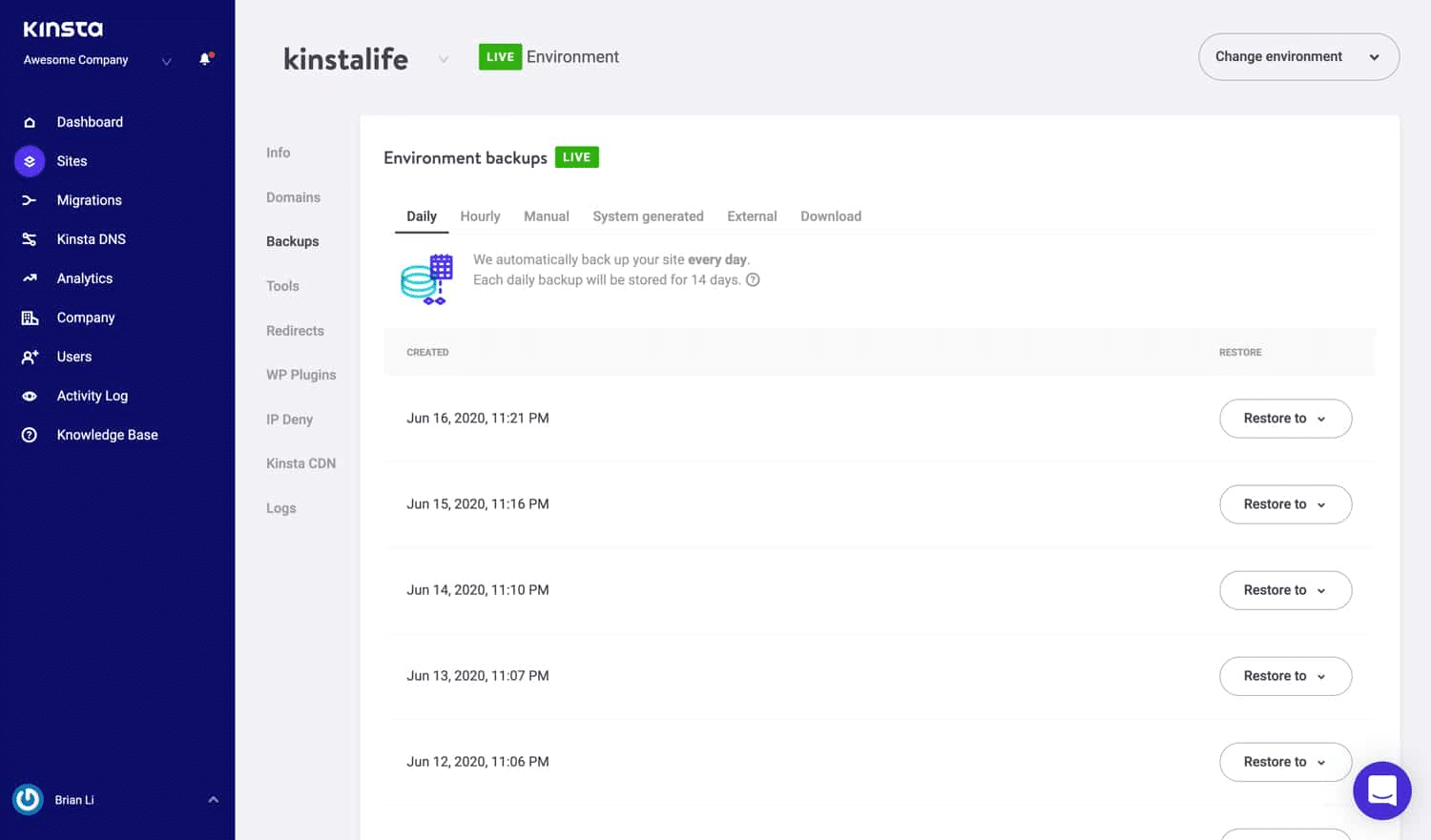
Если вы используете другой хостинг, вам нужно будет следовать его инструкциям по резервному копированию вашего сайта. Кроме того, вы можете использовать стороннее программное обеспечение для резервного копирования веб-сайтов.
Шаг 2. Переименуйте и защитите свой сайт паролем
После того, как вы загрузили резервную копию своего веб-сайта, вам нужно сделать так, чтобы людям было трудно его найти. Позже в этом процессе мы покажем вам, как удалить ваш веб-сайт из результатов поиска Google. Но сначала нам нужно запретить пользователям Google посещать ваш веб-сайт.
Есть два способа ограничить доступ к вашему сайту: переименовать его и защитить паролем.
Во-первых, вы захотите переименовать свой веб-сайт. Этот процесс прост, если вы используете Kinsta. Все, что вам нужно сделать, это:
- Перейдите в «MyKinsta» и нажмите «Сайты».
- Найдите веб-сайт, который вы хотите переименовать, и нажмите «Основные сведения».
- Выберите «Переименовать сайт» и дайте своему сайту новое имя во всплывающем виджете.
- Нажмите «Переименовать сайт», чтобы сохранить новое имя.
Вы можете увидеть этот процесс на изображении ниже.
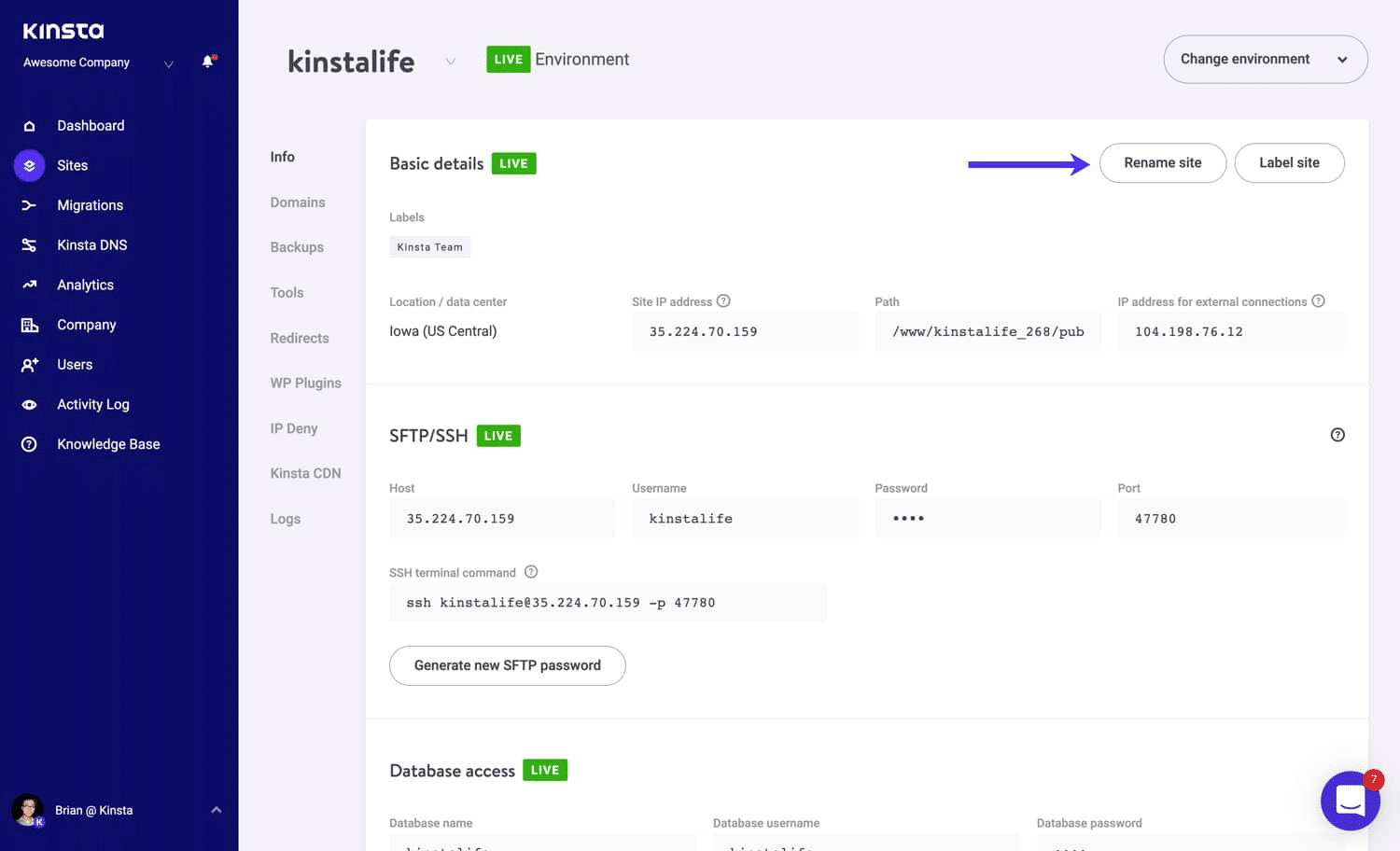
Затем вам нужно защитить паролем свой сайт. Чтобы добавить пароль на свой веб-сайт в Kinsta с HTTP-аутентификацией, выполните следующие действия:
- Перейдите в «MyKinsta» и нажмите «Сайты».
- Выберите «Инструменты» в меню в левой части экрана.
- Найдите «Защита паролем» и нажмите «Включить».
- Выберите имя пользователя и пароль.
Вы можете увидеть экран защиты паролем Kinsta на изображении ниже.
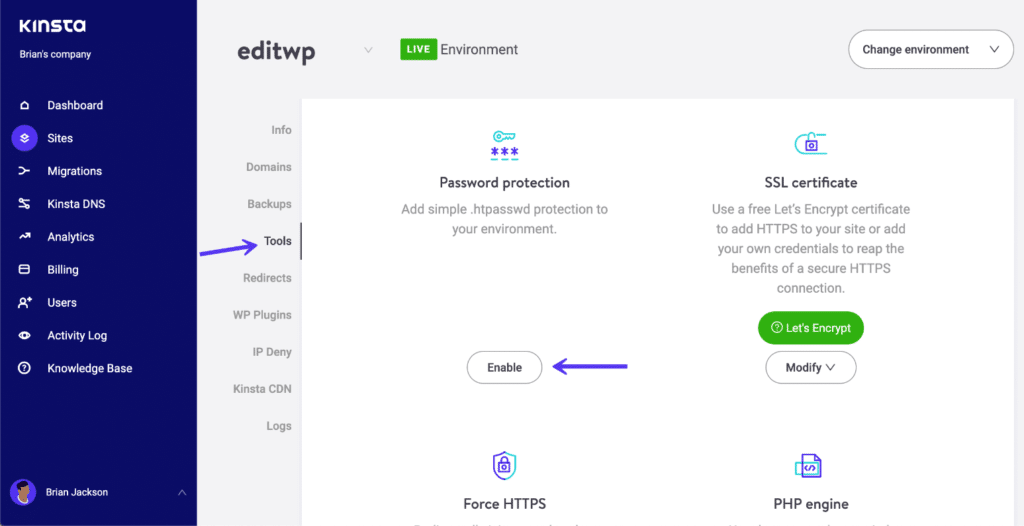
Если вы используете другого хостинг-провайдера, вам нужно будет обратиться к его инструкциям, чтобы переименовать и защитить паролем свой веб-сайт (хотя эти процессы обычно очень похожи).
Шаг 3: Удалите свой сайт через хостинг
Для этого следующего шага вам нужно будет удалить свой веб-сайт через хост. В этом разделе мы собрали инструкции по удалению вашего веб-сайта на сайтах Kinsta, WordPress.com и Google. Если вы пользуетесь услугами другого провайдера, вам необходимо напрямую обратиться к их инструкциям.
Кинста
Если вы размещаете свой веб-сайт через Kinsta, его удаление — простой процесс. Все, что вам нужно сделать, это выполнить следующие шаги:
- Перейдите в «MyKinsta» и нажмите «Сайты».
- Прокрутите до веб-сайта, который хотите удалить, и нажмите «Удалить сайт».
- Затем Kinsta попросит вас подтвердить, что вы удалите свой веб-сайт с помощью всплывающего окна. В этом всплывающем окне установите флажки «Файлы и база данных для editwp будут удалены» и «Файлы и база данных в промежуточной среде для editwp также будут удалены».
- Введите название вашего веб-сайта, дефис и слово «live» в следующем формате: «Sitename-live».
- Нажмите «Удалить сайт».
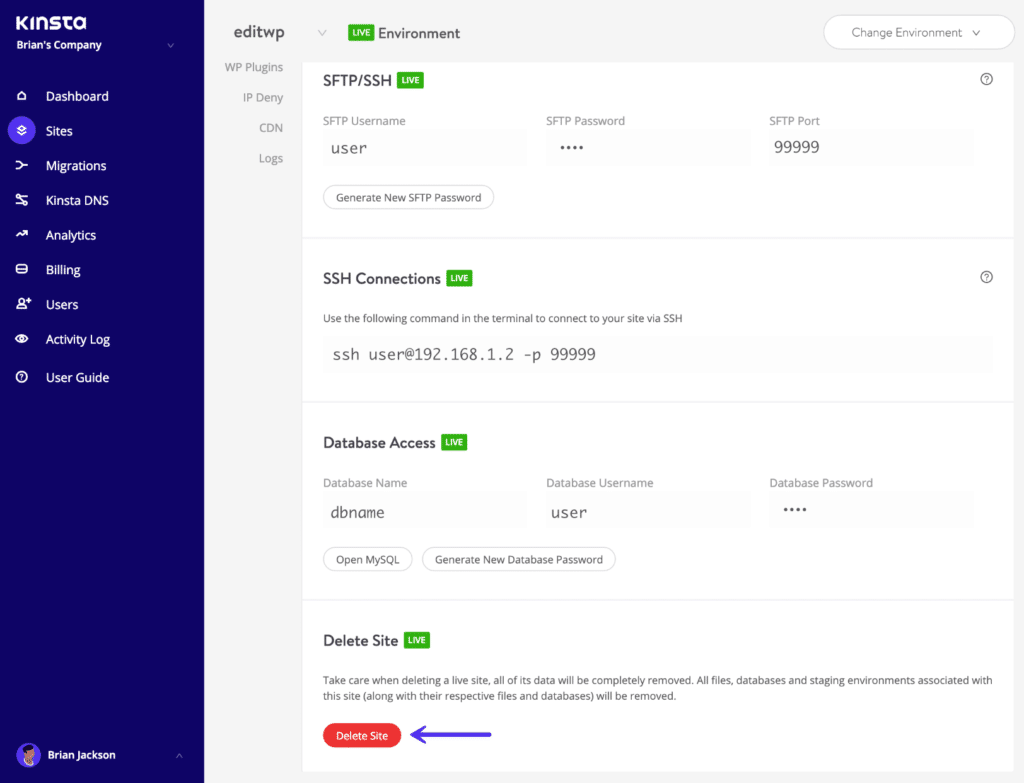
Вордпресс
Если вы используете WordPress.com или WordPress.org, вы также можете удалить свой веб-сайт напрямую через настройки WordPress.
Вот как:
- Войдите в WordPress.
- Нажмите «Управление», затем «Настройки».
- Прокрутите страницу вниз и нажмите «Удалить сайт навсегда».
- На этом этапе WordPress предоставит вам возможность экспортировать содержимое вашего веб-сайта в виде файла .zip. Если вы когда-нибудь захотите восстановить свой веб-сайт, вы можете просто повторно загрузить этот файл.
- Нажмите «Удалить сайт» и введите URL-адрес своего веб-сайта в текстовое поле для подтверждения.
- Нажмите «Удалить этот сайт» еще раз для подтверждения.
Если вы используете WordPress.com, вы также можете удалить свою учетную запись напрямую. Удаление вашей учетной записи приведет к удалению всех веб-сайтов, связанных с ней. Чтобы удалить свою учетную запись, выполните следующие действия:
- Войдите в WordPress.
- Перейдите в «Настройки аккаунта».
- Нажмите «Закрыть учетную запись навсегда».
- Просмотрите содержимое и нажмите «Закрыть учетную запись».
Сайты Google
Если вы управляете своим веб-сайтом через Google Sites, вы также можете удалить свой веб-сайт там. В настоящее время пользователи Сайтов Google используют либо Новые Сайты Google, либо Классические Сайты Google. Шаги немного отличаются для каждого.
Удаление нового сайта Google
- Перейти на новые Сайты Google.
- Выберите сайт, который хотите удалить, и нажмите «Еще».
- Нажмите значок корзины или «Удалить».
- Очистите корзину Google Диска, чтобы навсегда удалить данные своего веб-сайта.
Удаление классического сайта Google
- Перейти на классические сайты Google.
- Щелкните значок настроек.
- Выберите «Управление сайтом».
- Нажмите «Общие» и «Удалить этот сайт».
- Подтвердите, нажав «Удалить».
После того, как вы удалили свой веб-сайт через хост вашего веб-сайта, вам необходимо удалить его из Google. Хотя поисковая система Google постоянно обновляет свои списки, чтобы удалить старый контент, ваш веб-сайт может появиться в результатах поиска Google после того, как вы его удалили.
Далее мы покажем вам, как удалить ваш веб-сайт из результатов поиска.
Шаг 4. Отправьте запрос на удаление URL
Google позволяет владельцам веб-сайтов удалять URL-адреса из поисковой системы Google с помощью запроса на удаление URL-адресов. Этот процесс временно удалит старый контент из результатов поиска, пока Google обновляет свои списки. Если ваш URL будет удален, он не будет отображаться в результатах поиска в течение примерно шести месяцев. Вы всегда можете подать еще один запрос на удаление после повторного включения вашего контента в список.
Чтобы подать запрос на удаление URL, вам необходимо войти в Google Search Console. Затем вам нужно нажать «Удаления» и выбрать «Новый запрос». Это вызовет этот экран.
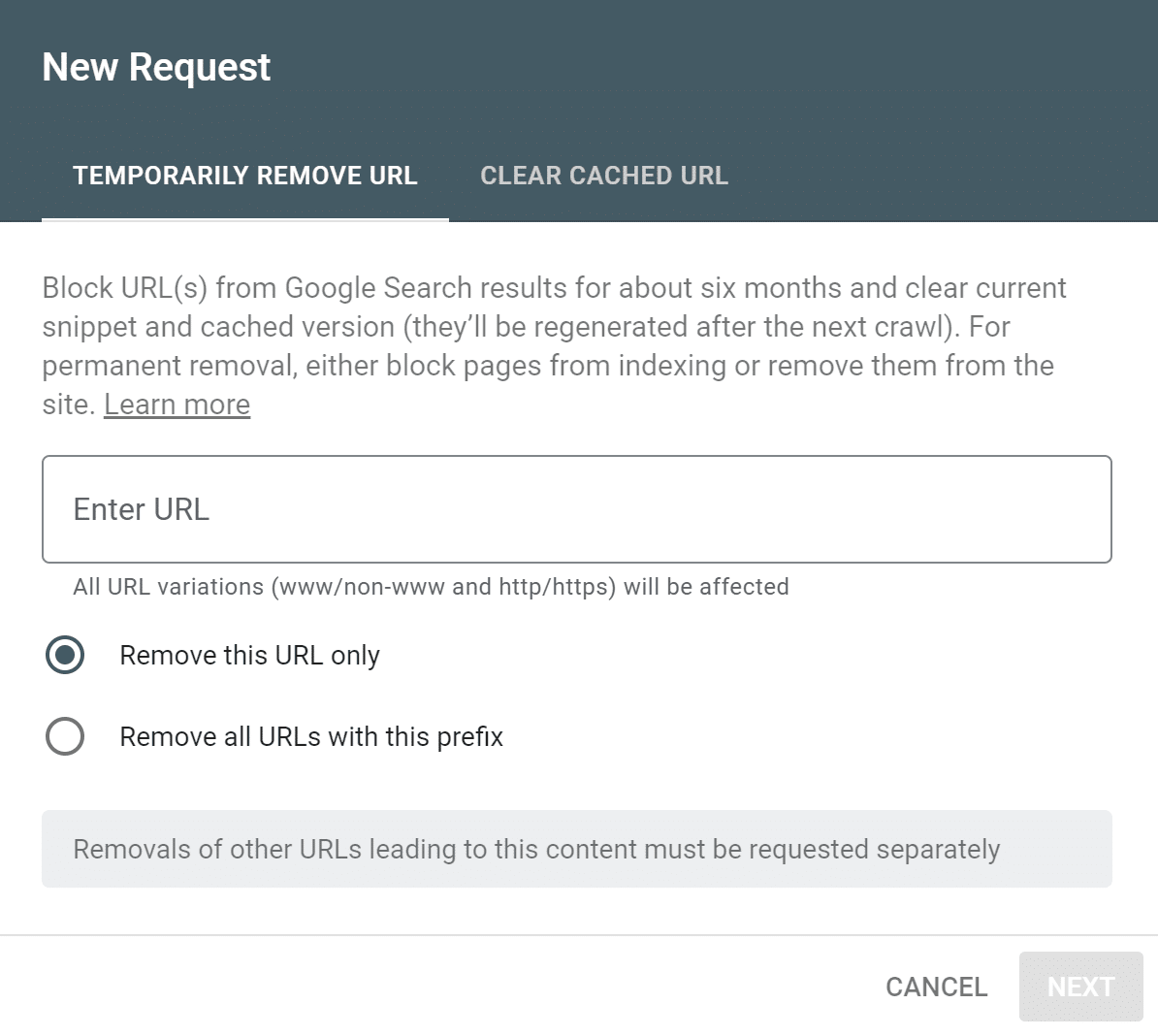
Затем вам нужно ввести свой URL-адрес в текстовую строку. Выберите «Удалить только этот URL-адрес» или «Удалить все URL-адреса с этим префиксом». Если вы выберете «Удалить все URL-адреса с этим префиксом», вы сможете заблокировать проиндексированные страницы с таким же префиксом, например «kinsta.com/resources».
Нужен невероятно быстрый, надежный и полностью безопасный хостинг для вашего сайта WordPress? Kinsta предоставляет все это и круглосуточную поддержку мирового уровня от экспертов WordPress. Ознакомьтесь с нашими планами
После того, как вы выбрали свой вариант, нажмите «Далее», а затем «Отправить запрос».
Google рассмотрит ваш запрос на удаление URL и сообщит вам о результате. Важно отметить, что если Google успешно удалит ваш URL-адрес из результатов поиска, он не пометит этот URL-адрес как спам и не поместит его в черный список. SEO вашего сайта также останется неизменным.
Шаг 5. Отправьте запрос на удаление контента в Google
Со временем поисковая система Google идентифицирует веб-сайты или веб-страницы, которые были удалены, и удаляет их из результатов поиска. Однако этот процесс может занять несколько месяцев, поскольку в Интернете находится более 1,8 миллиарда веб-сайтов.
Чтобы быстро удалить свой веб-сайт или веб-страницу из результатов поиска, вы можете отправить запрос на удаление контента в Google.
Запрос на удаление контента применяется только в тех случаях, когда:
- Вы владелец сайта.
- Вы удалили или изменили веб-сайт.
Подать запрос на удаление контента очень просто. Во-первых, вам нужно открыть страницу инструмента удаления устаревшего контента Google Search Console и войти в свою учетную запись Google. Затем вам нужно нажать кнопку «Новый запрос». Эта опция вызовет виджет ниже.
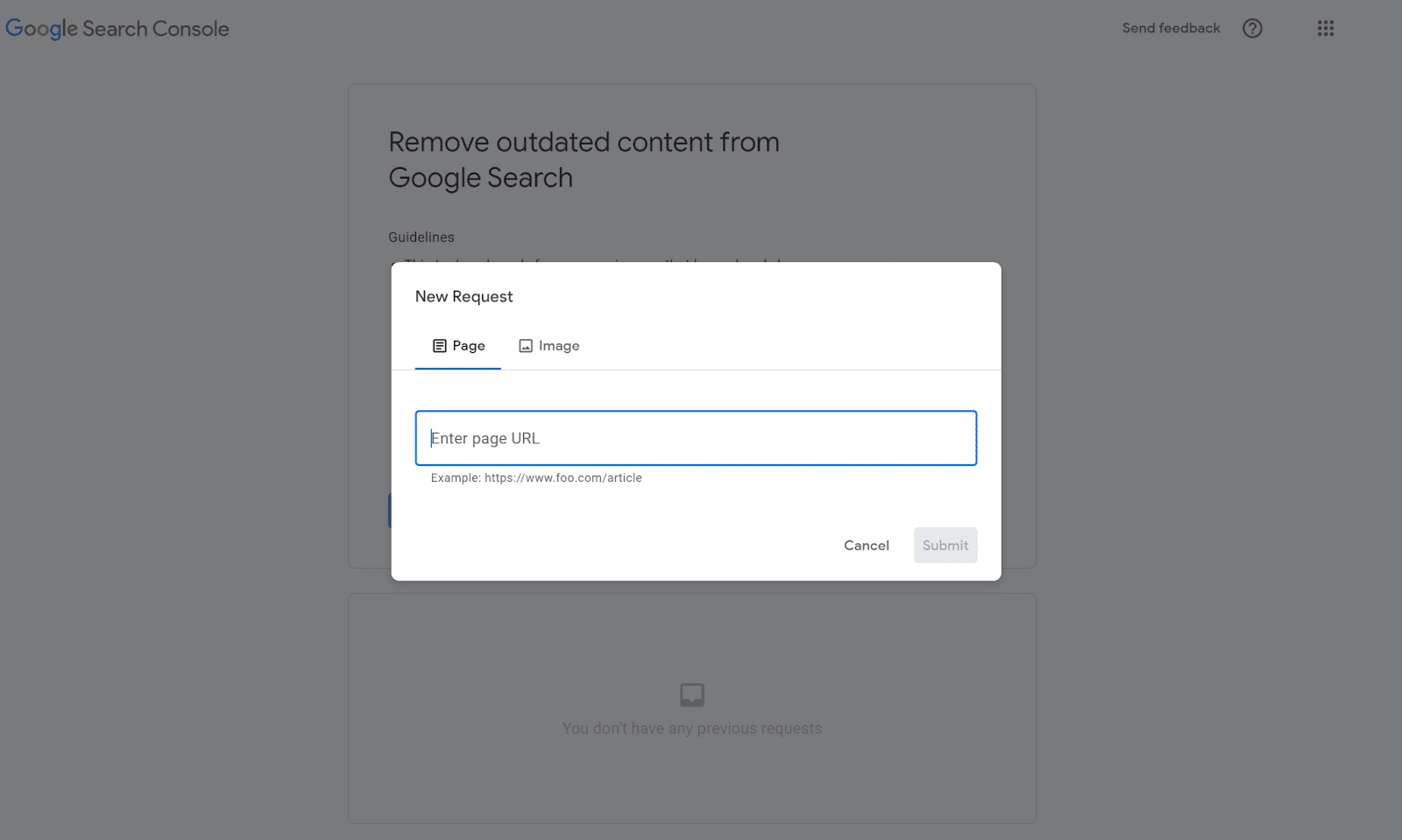
Выберите опцию «Страница» и введите адрес своей веб-страницы или веб-сайта. Нажмите «Отправить». Затем Google выполнит поиск веб-страницы и подтвердит, что вы ее удалили.
Google сортирует все запросы на удаление устаревшего контента перед их обработкой. Скорее всего, они обработают ваш запрос в течение нескольких дней, но вы можете в любое время просмотреть статус своего запроса в Google Search Console. Если вы передумаете, вы также можете отменить свой запрос на удаление.
Шаг 6. Удалите контент с Wayback Machine
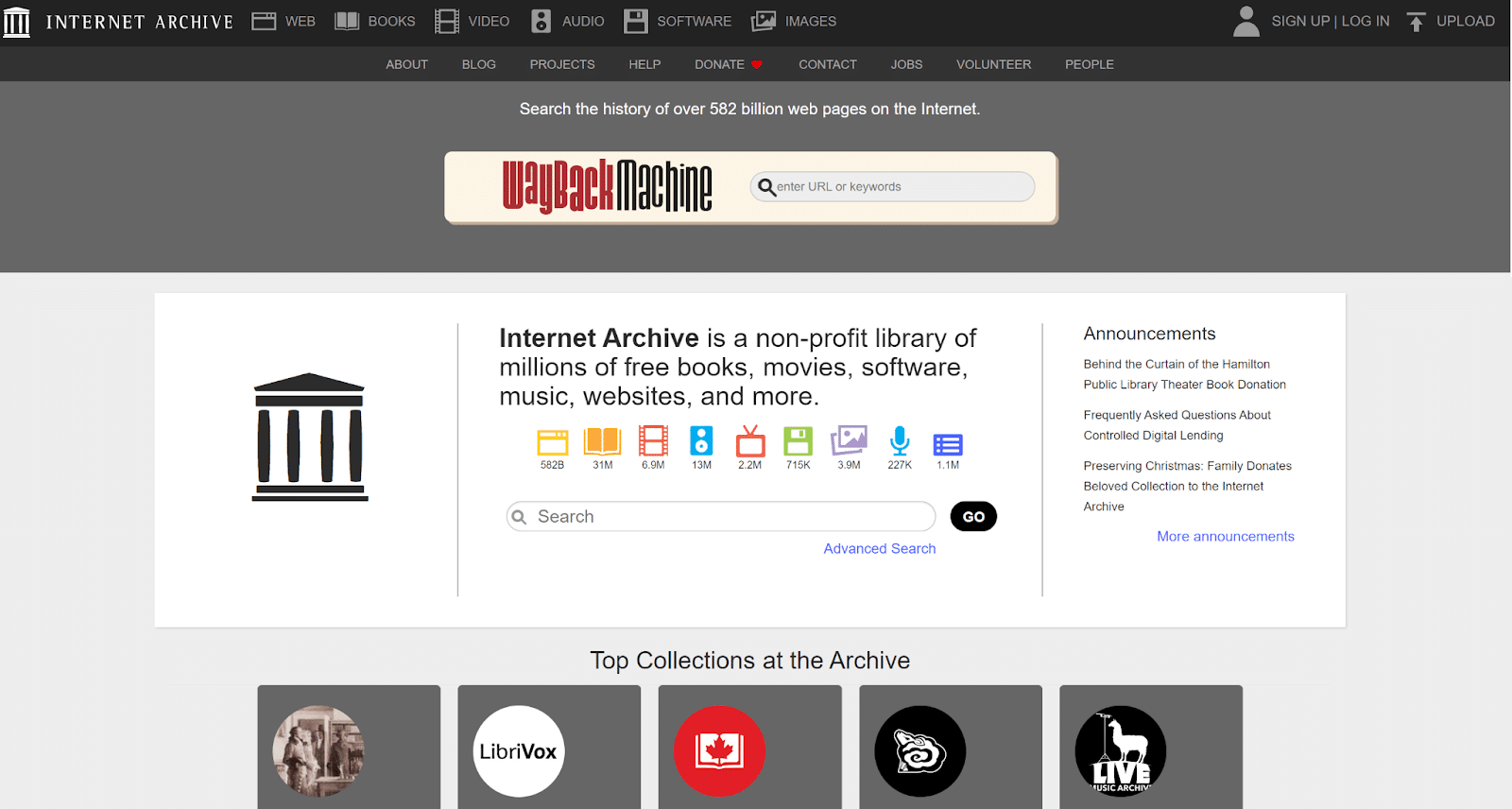
Как только вы удалите свой контент из Интернета и результатов поиска Google, большинство следов вашего веб-сайта исчезнет. Однако, если ваш веб-сайт получил много трафика, посетитель мог зафиксировать это в Wayback Machine.
Wayback Machine — это некоммерческий интернет-архив, в котором хранится более 350 миллионов веб-страниц. Если кто-то добавил ваш веб-сайт в Wayback Machine, Google может случайно кэшировать и повторно проиндексировать его, вернув его в результаты поиска.
Вы можете проверить, задокументирован ли ваш веб-сайт в Wayback Machine, посетив «archive.org/web/» и введя свой URL-адрес. Это поднимет любые списки для вашего сайта.
Если вы не можете найти свой веб-сайт в Wayback Machine, вы можете перейти к следующему разделу. В противном случае вам нужно будет связаться с командой Wayback Machine через «[email protected]» и попросить удалить ваш URL. Обратите внимание, что для обработки вашего запроса вы должны указать свой URL-адрес в электронном письме.
Шаг 7: Подтвердите, что ваш сайт был удален
Удаление вашего веб-сайта из Google может занять несколько дней. Это связано с тем, что Google должен обрабатывать ваши URL-адреса и запросы на удаление контента, что не является мгновенным процессом.
После того, как вы выполнили предыдущие шаги, вам нужно еще раз убедиться, что ваш веб-сайт исчез, проверив следующее:
- Ваш URL не отображается в результатах поиска
- Хост вашего сайта удалил ваш сайт
- Google пометил ваш запрос на удаление контента как «Одобренный».
- Вы удалили все ссылки социальных сетей на свой сайт.
- Вы удалили свой профиль Google My Business (если он у вас был)
Как удалить сайт из поиска Google?
Хотя многие люди просто хотят удалить свой веб-сайт из Интернета, это не решение для всех. Если вы собираетесь оставить свою веб-страницу или веб-сайт в сети, но не хотите, чтобы они отображались в результатах поиска, этот раздел для вас.
Вы можете удалить свой контент из поисковой системы Google, выполнив два простых шага.
Шаг 1. Удалите URL-адрес из Google
Во-первых, вам необходимо подать запрос на удаление URL в Google. Чтобы подать запрос на удаление URL, просто:
- Войдите в консоль поиска Google.
- Нажмите «Удаления».
- Нажмите «Новый запрос».
- Введите URL-адрес и нажмите «Далее».
- Нажмите «Отправить».
Кроме того, вы всегда можете перенаправить свой URL-адрес на другую (активную) веб-страницу. Перенаправление вашего URL-адреса — отличный компромисс, если URL-адрес получает хороший трафик поисковой системы, но вы переместили контент на другую страницу.
Шаг 2. Запретите Google переиндексировать контент
Наконец, вам нужно предпринять шаги, чтобы предотвратить повторную индексацию вашего URL Google. Для этого вам просто нужно добавить тег noindex на свою веб-страницу или веб-сайт. Тег noindex — это метатег, который вы размещаете в HTML-коде вашего сайта. Когда поисковые роботы Google находят веб-сайт с метатегом noindex , Google удаляет вашу страницу из результатов поиска.
Чтобы добавить метатег noindex к вашему URL-адресу, вам необходимо:
- Получите доступ к исходному коду вашего URL.
- Найдите раздел <head>.
- Добавьте этот мета-тег в раздел: «<meta name="robots" content="noindex">».
- Сохраните свой код.
Как только вы добавите тег noindex , Google прекратит повторную индексацию вашего сайта.
Можете ли вы удалить изображения из результатов поиска Google?
Естественно, веб-страницы и веб-сайты — не единственное, что вы можете удалить из Google. Google также удаляет устаревшие изображения из Google Image Search по запросу владельца изображения.
Подать запрос на удаление устаревшего изображения в Google Search Console довольно просто. Чтобы подать запрос, перейдите к инструменту удаления устаревшего контента и нажмите «Новый запрос». Это вызовет опцию «Страница», поэтому вместо этого вам нужно будет выбрать опцию «Изображение». Затем вставьте URL-адрес устаревшего изображения в текстовое поле и нажмите «Отправить».
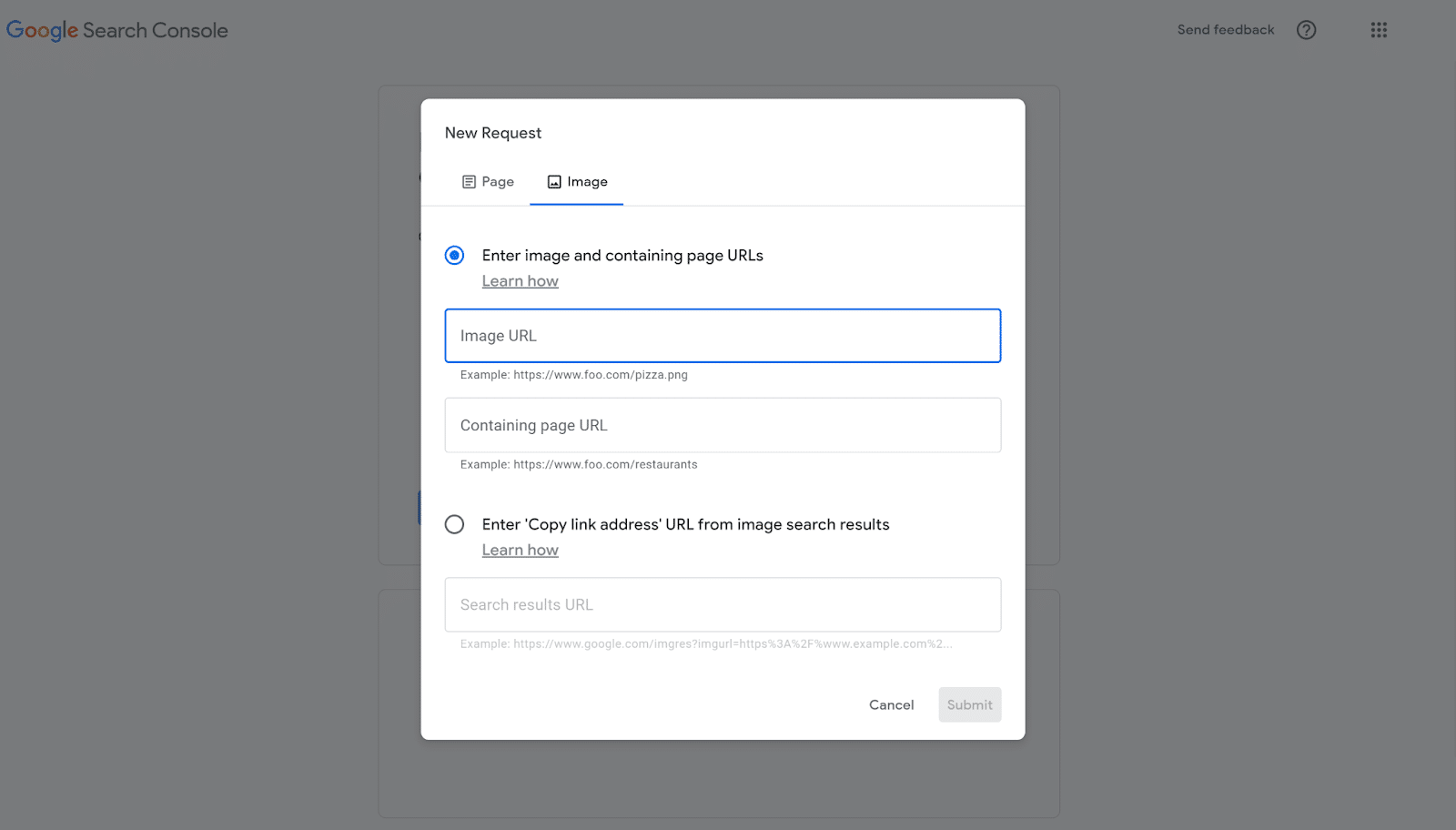
Google обработает ваш запрос и сообщит вам о результате. Если ваш запрос будет успешным, Google удалит изображение из Картинок Google. Обратите внимание, что этот инструмент работает только с удаленными изображениями, а не с «живыми» изображениями.
Резюме
Хотя Интернет может показаться очень постоянным местом, это не всегда так. Если вам нужно удалить контент, это может произойти. Удаление веб-сайта из Google возможно, если вы выполните описанные выше действия.
Однако вы должны помнить, что невозможно восстановить удаленный веб-сайт, если у вас нет резервной копии.
Перед удалением веб-сайта всегда делайте резервную копию содержимого веб-сайта и подумайте, решит ли проблему удаление URL-адреса из результатов поиска.

